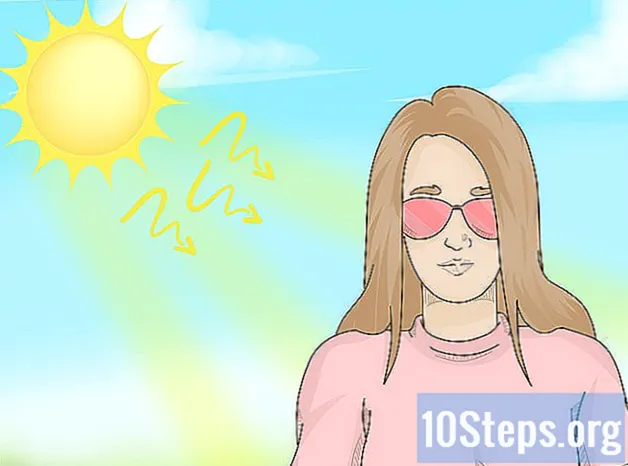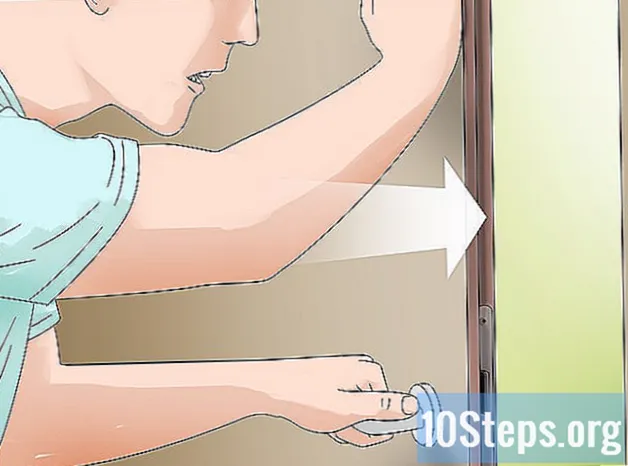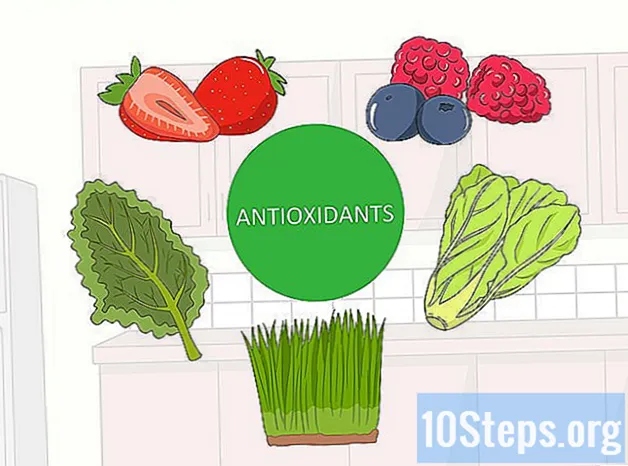Съдържание
В наши дни това не означава, че спираме да работим, когато се приберем от работа и все повече хора трябва да проверяват корпоративната електронна поща, когато са вкъщи или на улицата. Ако вашата компания позволява това, може да имате достъп до работния си имейл чрез Outlook Web App (стария Outlook Web Access). Можете също да използвате традиционния клиент на Outlook или смартфон. За да получите успешна връзка, може да се наложи да се свържете с ИТ отдела на вашата компания.
Стъпки
Метод 1 от 5: Outlook Web App
Свържете се с ИТ отдела на вашата компания. Преди да се опитате да осъществите достъп до вашата работа по имейл у дома, свържете се с ИТ индустрията, за да потвърдите, че това е разрешено. Много големи компании забраняват достъпа до електронна поща извън офиса от съображения за сигурност. Ако е разрешено, ИТ отделът ще може да ви помогне с необходимите конфигурации.

Разберете дали вашата компания използва Office 365 или сървър на Exchange, който поддържа Outlook Web App (Access). В зависимост от продуктите на Microsoft, използвани на вашето работно място, има няколко различни начина за достъп до имейл в уеб браузър. Ако имате Office 365 за бизнеса или Exchange сървър, конфигуриран за уеб достъп, можете да използвате Outlook Web App за достъп до корпоративна електронна поща.
Отидете на страницата за вход на имейл услугата на вашата компания. Ако вашата компания няма Outlook Web App, можете да отворите страницата за вход в зависимост от това как е конфигурирана вашата имейл услуга:- Office 365 за бизнес - достъп.
- Exchange Server: Достъп до страницата за вход на фирмен Exchange сървър. Например, ако компанията извика "wikiHow", страницата за вход в Exchange може да бъде.

Влезте с вашия имейл адрес и парола. Въведете пълния имейл адрес и парола за Office 365 за бизнес или Exchange сървър. Ако нямате достъп до тази информация, поискайте я от ИТ отдела.
Отворете "Вх. Поща". След влизане ще можете да го отворите. Процесът варира леко в зависимост от използвания сървър:
- Office 365 за бизнеса: щракнете върху бутона, за да отворите приложението (то има форма на мрежа) и изберете „Имейл“.
- Exchange сървър: щракнете върху опцията "E-mail" в навигационната лента.
Четете и отговаряйте на имейли. След като отворите входящата си поща, можете да преглеждате, отговаряте и пишете нов имейл, точно както бихте направили всеки друг клиент или уебсайт за електронна поща. Папките трябва да се показват в лявата част на екрана, а съобщенията в средата. Избирането на съобщение води до появата му в десния кадър.
Метод 2 от 5: Клиент на Outlook
Свържете се с вашия ИТ отдел. Всяка компания има различна политика по отношение на достъпа до корпоративна електронна поща извън работното място. ИТ отделът може също да може да предостави специални инструкции, необходими за настройване на имейл акаунта.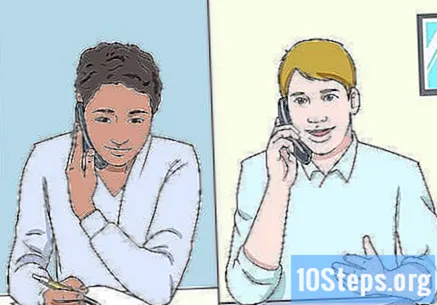
Отворете Microsoft Outlook на вашия компютър. Ако вашата компания използва Exchange или Office 365 за бизнеса, можете да добавите акаунта към Outlook на компютър с Windows или Mac.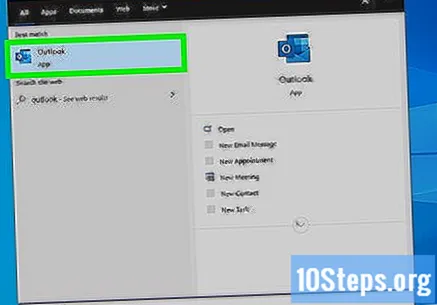
Кликнете върху менюто "Файл" и изберете "Информация". Това ще покаже текущата информация за акаунта.
Щракнете върху бутона "Добавяне на акаунт". Това ви позволява да добавите нов акаунт към Outlook.
Въведете вашия имейл адрес и парола. Outlook автоматично ще открие типа сървър, към който се свързвате.Вероятно ще трябва да въведете паролата отново по време на процеса на настройка.
- Забележка: Outlook 2016 поддържа само конфигуриране на акаунти на Exchange с помощта на автоматизираната система и администраторът на Exchange ще трябва да е конфигурирал сървъра, за да позволи това. Outlook 2016 също не поддържа Exchange 2007 сървъри.
Осъществете достъп до служебния си имейл. След като влезете с акаунта, ще можете да изпращате и получавате имейли с помощта на клиента на Outlook. Просто изберете полето за въвеждане в левия навигационен панел.
Метод 3 от 5: Exchange Server на iPhone
Свържете се с вашия ИТ отдел. Много компании не позволяват на служителите да имат достъп до корпоративната си електронна поща извън работното място от съображения за сигурност. Консултирайте се с вашия ИТ отдел, за да разберете дали можете да получите достъп до работата си вкъщи или не. Обикновено те могат да дадат инструкции как да изпълняват конфигурацията, ако достъпът е разрешен.
Отворете приложението „Настройки“ на iPhone. Ако имате имейл акаунт в Office 365 за бизнеса или Exchange, можете да го добавите към приложението iPhone Email, стига ИТ индустрията да позволява външни връзки.
Изберете „Имейл, контакти и календари“. Това ще отвори настройките за всички имейл акаунти.
Докоснете „Добавяне на акаунт“ и изберете "Размяна". Това ще ви позволи да добавите имейл акаунти за Office 365 за бизнеса и Exchange.
Въведете служебния си имейл адрес и парола. Трябва да включите домейна в края на адреса (напр. [email protected]).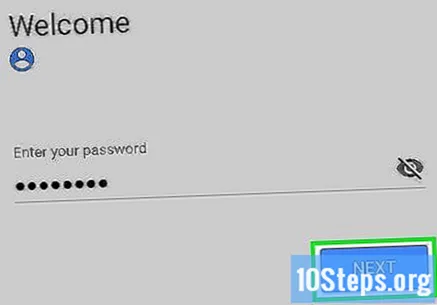
Уверете се, че опцията „Имейл“ е включена и докоснете "Да запазя". Това ще добави акаунта в Office 365 за бизнеса или Exchange към приложението за електронна поща.
- Ако не можете да се свържете с нито един от тези два сървъра, свържете се с вашия ИТ отдел и проверете дали достъпът до мобилни устройства е разрешен.
Създайте код за достъп, ако е поискано. Някои сървъри на Exchange ви молят да създадете код за достъп при добавяне на акаунт. Ще трябва да въвеждате този код всеки път, когато влизате в работния си имейл.
Метод 4 от 5: Exchange Server на Android
Свържете се с вашия ИТ отдел. Много компании не позволяват на служителите да имат достъп до корпоративната си електронна поща извън работното място от съображения за сигурност. Свържете се с вашия ИТ отдел, за да разберете дали можете да се свържете със сървъра на Exchange чрез устройство с Android и дали има някакви специални инструкции за това.
Отворете приложението „Настройки“ на Android. Ако ИТ индустрията позволява достъп до имейл, можете да добавите акаунти в Office 365 за бизнеса или Exchange, като използвате приложението Настройки на Android.
Изберете опцията „Акаунти“. Това ще покаже всички акаунти, свързани към момента с устройството с Android.
Докоснете бутона "+ Добавяне на акаунт" и изберете "Размяна". По този начин ще добавите акаунта в Office 365 за бизнеса или Exchange на устройството с Android.
Въведете служебния си имейл адрес. Въведете пълния имейл адрес, използван на сървъра на Exchange, и докоснете „Напред“.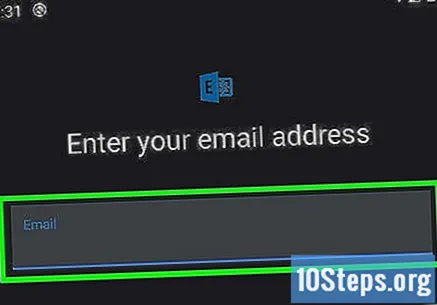
Въведете паролата за имейл. Въведете паролата, която използвате за достъп до служебния си имейл. Ако не знаете паролата, поискайте я от ИТ отдела.
Прегледайте информацията за акаунта и сървъра. Ще се покаже цялата информация: имейл адрес, парола, сървър, порт и тип защита. Част от информацията може да бъде оставена в настройките по подразбиране, освен ако ИТ индустрията не каже друго.
- Ако не можете да се свържете със сървъра на Exchange, свържете се с вашия ИТ отдел, за да разберете дали е разрешен достъп до корпоративна електронна поща извън компанията. Те могат да предоставят специални инструкции, за да получите достъп.
Регулирайте настройките на акаунта си. След като се свържете с акаунта, ще можете да изберете какви данни искате да синхронизирате с Android. Поставете отметка в опцията „Синхронизиране на имейл“, за да получавате работни имейли на вашето устройство с Android.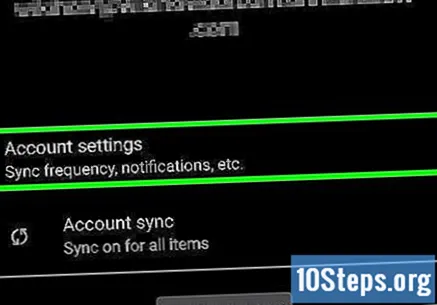
Достъп до електронна поща чрез приложението за електронна поща. След добавяне на акаунта ще можете да осъществите достъп до служебния си имейл чрез приложението Android Email.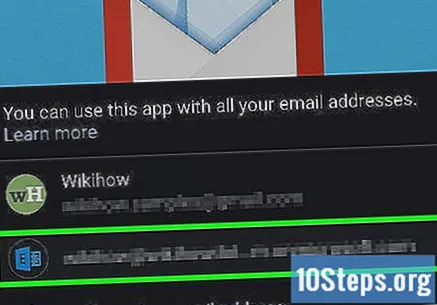
Метод 5 от 5: BlackBerry
Свържете се с вашия ИТ отдел. Много компании не позволяват на служителите да имат достъп до корпоративната си електронна поща извън работното място от съображения за сигурност. Свържете се с вашия ИТ отдел, за да разберете дали можете да осъществите достъп до корпоративната си електронна поща чрез устройство BlackBerry.
- Ако вашата компания използва услугата BlackBerry Enterprise Cloud Services, ИТ отделът ще трябва да обработи активирането и упълномощаването на акаунта на вашето устройство.
Отворете менюто „Настройки“ на BlackBerry. Можете да го намерите на началния екран.
Изберете раздела "Системни настройки" и докоснете "Акаунти". Това ще изброи акаунтите, свързани към момента с BlackBerry.
Докоснете бутона „Добавяне на акаунт“. Това ви позволява да добавите нов акаунт към BlackBerry.
Изберете „Имейл, контакти и календари“ от списъка с типове акаунти. Можете да използвате акаунти в Office 365 за бизнеса или Exchange.
Въведете служебния си имейл адрес и парола. BlackBerry ще се опита автоматично да се свърже със сървърния акаунт на Exchange или Office 365 for Business.
- Ако той не може да осъществи достъп до имейл акаунта, трябва да проверите дали има специални инструкции за това от ИТ отдела.